年間2億人のユーザーを支援する時間節約のソフトウェアとハードウェアの専門知識。 技術的な生活を向上させるためのハウツーアドバイス、ニュース、ヒントをご案内します。
開いているポートがないかWindows10ファイアウォールを確認します
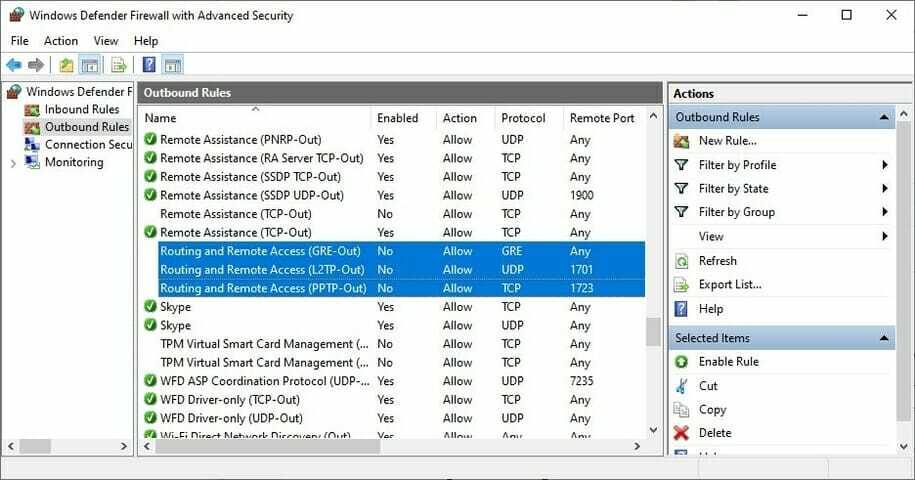
- を押します スタートボタン、タイプ ファイアウォール、 選択する ファイアウォールとネットワーク保護.
- クリック 高度な設定 そして はい UAC(ユーザーアカウント制御)によってプロンプトが表示された場合。
- に移動 アウトバウンドルール* とチェックします リモートポート ステータス(ご希望のVPNプロトコルによって異なります):
- PPTP – TCP経由のポート1723およびGRE経由のポート47**.
- L2TP / IPsec – UDP経由のポート1701(L2TP***)およびUDP(IPsec)を介したポート500および4500。
- SSTP –TCP経由のポート443。
- IKEv2 –UDPを介したポート500および4500。
*アウトバウンドルールは、クライアントPC(VPNサーバーに接続しようとしているPC)で構成する必要があります。 VPNを使用して別のPCにリモートアクセスしようとしている場合は、 インバウンドルール > ローカルポート サーバーPC(接続しようとしているPC)のステータス。
**デフォルトのルールは呼び出されます ルーティングとリモートアクセス(PPTP-Out) そして ルーティングとリモートアクセス(GRE-Out)、それぞれ。
***デフォルトのルールは呼び出されます ルーティングとリモートアクセス(L2TP-Out).
優先VPNプロトコルに関連付けられているポートが閉じている場合は、次のことを行う必要があります。 ファイアウォールポートを開く VPNプロトコルに関連付けられています。
WANミニポートネットワークアダプタを再インストールします
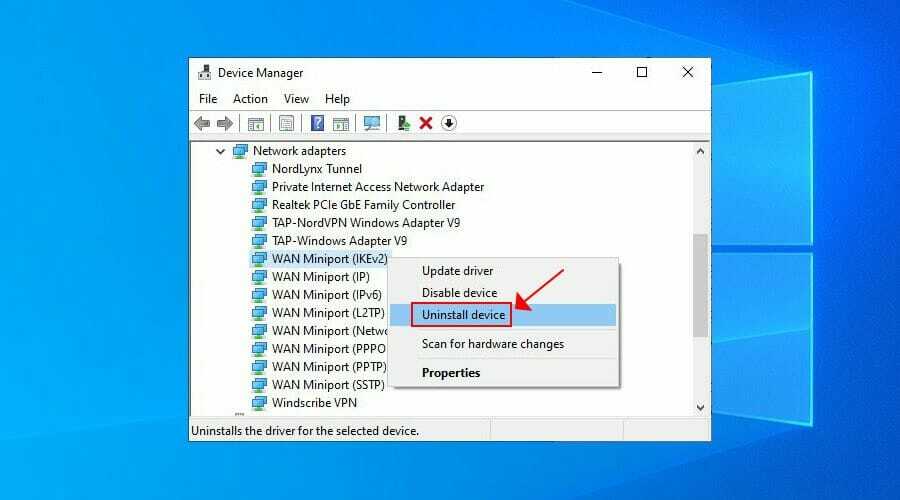
- Windows10を右クリックします スタートボタン に行きます デバイスマネージャ.
- を展開します ネットワークアダプタ メニュー。
- を含むエントリを右クリックします WANミニポート.
- 押す デバイスをアンインストールします.
- クリック アンインストール 確認するために。
- これは、すべてのWANミニポートエントリに対して実行します。
のエントリを右クリックするとわかるように、WANミニポートネットワークアダプタはオペレーティングシステムによって自動的に再インストールされます。
デバイスマネージャ と選択 ハードウェアの変更をスキャンする. うまくいけば、これはWindows10のVPNエラー720を修正するはずです。デバイスドライバーを更新する
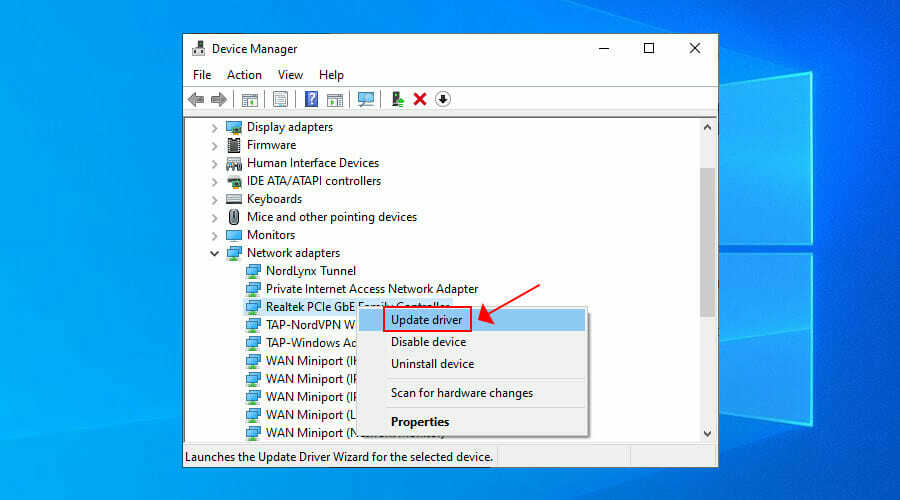
あなたはできる Windows10でデバイスドライバーを手動で更新する特に、これを行うための無料のソリューションを探している場合は、ネットワークアダプタ。 ただし、お急ぎの場合は、はるかに使いやすくなります ドライバー更新ツール、古いドライブを検出し、それらを新しいバージョンに自動的にアップグレードします。
WinsockをリセットしてDNSをフラッシュする

- ローンチ コマンド・プロンプト 管理者として。
- 行を貼り付けます(を押します 入る 各行の間)
ipconfig / flushdns
ipconfig / registerdns
ipconfig / release
ipconfig / renew
NETSHwinsockリセットカタログ
NETSH int ipv4 reset reset.log
NETSH int ipv6 reset reset.log
出口
- コンピュータを再起動してください。
これは、VPN接続に干渉する可能性のあるネットワークの問題をすばやく修復するための優れた方法です。 Windows 10PCでエラー720を解決するのに十分かもしれません。
詳細については、こちらをご覧ください Windows10でのDNSの問題の修正.
ルーターのIPアドレスを設定します
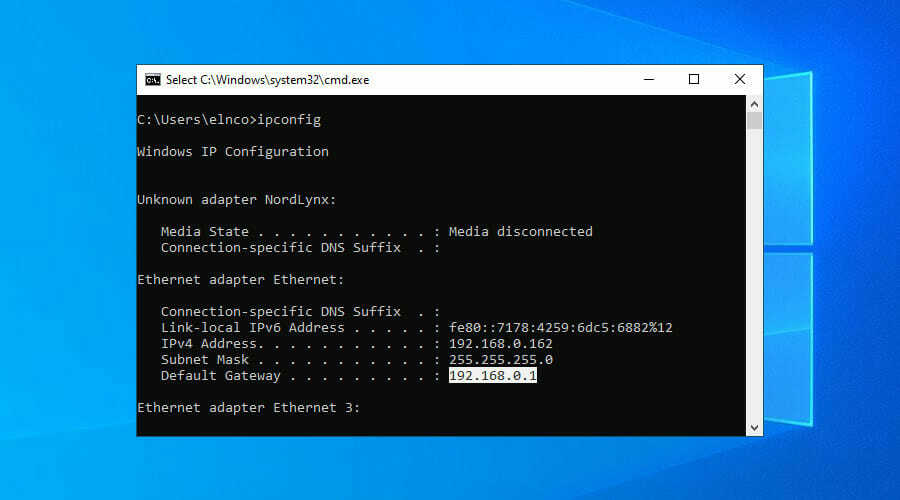
- 着信VPN接続を受け入れるように構成されたPCを使用します。
- 押す Win + R、タイプ cmd、 押す 入る.
- タイプ ipconfig そして 入る.
- を選択 IPアドレス の隣に デフォルトゲートウェイ.
- 押す 入る それをコピーします。
- 右クリック スタートボタン に行きます ネットワーク接続.
- クリック アダプターオプションの変更.
- 右クリック 着信接続 に行きます プロパティ.
- に切り替えます ネットワーキング タブ。
- ダブルクリック インターネットプロトコルバージョン4(TCP / IPv4).
- 選択する 次のIPアドレスを使用します ゲートウェイを貼り付けます。
このソリューションは、VPNサーバーにルーターのIPアドレスの使用を強制します。これは、Windows10でのVPNエラー720の修正に役立ちます。
プレミアムVPNクライアントを使用する

- サインアップして PIAサブスクリプションプラン.
- PIAをダウンロードしてインストールします。
- アプリを起動し、システムトレイのアイコンをクリックします。
- 大きな電源ボタンを押して、最寄りのVPNサーバーに接続します。
プライベートインターネットアクセスのような信頼できるVPNアプリケーションを購入した場合、クライアントがこれらの問題を自動解決するため、WindowsPCのVPNエラーコードについて心配する必要はありません。
この例ではPIAを使用しました。 Windows 10PCに最適なVPN. が所有する製品です Kape Technologies、Mac、Linux、Android、iOSなどのさまざまなデバイスにインストールできます。
PIAはサポートします OpenVPN 強力な暗号化を備えたWireGuardプロトコル。 一度に10台のデバイスにセットアップでき、問題が発生した場合は24時間年中無休のライブチャットサポートに連絡できます。
PIAの詳細:
- 48か国で+3,300のVPNサーバー
- 専用DNSサーバー
- ポートフォワーディング, スプリットトンネリング、 緊急停止装置
- ログやリークはありません
- 30日間の返金保証(無料トライアルなし)

プライベートインターネットアクセス
PIAの高速で安全なサーバーに接続して、VPNエラーコードを回避し、スムーズなブラウジング体験をお楽しみください。
即購入
結論として、上記の解決策を試して、Windows10のVPNエラー720を修正できます。 ただし、他のすべてが失敗した場合は、プレミアムサブスクリプションプランへのアップグレードを検討してください。
PIAよりも優れたVPNサービスは考えられません。 それはまた Yandexブラウザに最適なVPN.
©CopyrightWindows Report2021。 Microsoftとは関係ありません
![ブラックオプス4パケット損失:それを修正する方法は? [3つの信頼できる方法]](/f/ea425225d4af7f83ec808d851a1aaed3.jpg?width=300&height=460)
![パラマウントネットワークのライブストリームの視聴方法[OldSpike TV]](/f/f87b714447012d078f05e4b5f5b1b2b2.jpg?width=300&height=460)
![IPTVオーストラリアのチャンネルをどこからでも視聴するにはどうすればよいですか? [回答]](/f/0bdab715fe684731040d43118abb97a8.jpg?width=300&height=460)